Comprendre et personnaliser les fonctionnalités Sécurité Windows - Windows 10 & 11
Page d'accueil
Chapitre - Protection de compte

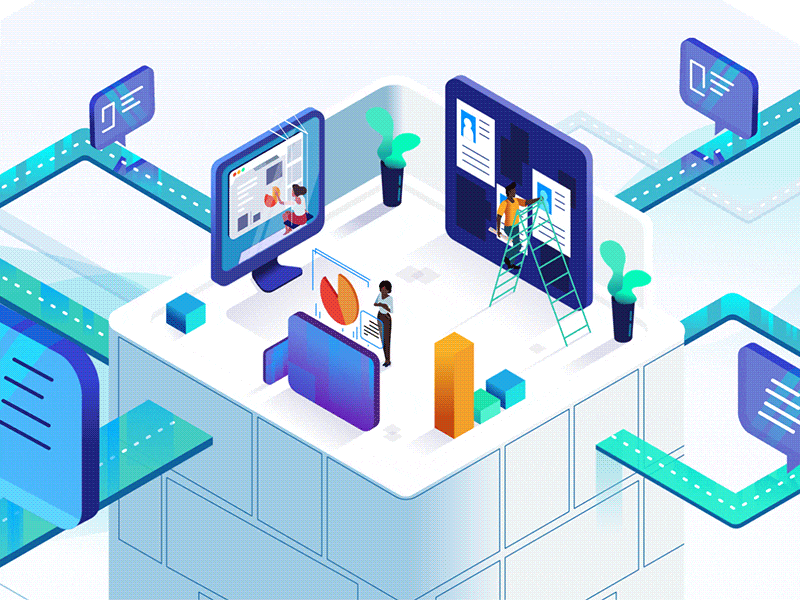
Windows 10 ou 11 sont par défaut livrés avec la protection Sécurité Windows logée dans les paramètres de Windows incluant un antivirus appelé Windows Defender qui permet à votre PC d'être activement protégé dès l'instant où vous démarrez celui-ci. Windows Defender effectue en permanence des analyses pour détecter des logiciels malveillants, les virus et les menaces liées à la sécurité. En plus de cette protection en temps réel, des mises à jour sont automatiquement et régulièrement téléchargées pour contribuer à sécuriser votre appareil et à le protéger contre toutes les menaces potentielles .
Informations importantes sur la sécurité
Si vous avez installé et activé une autre application antivirus, l'Antivirus Microsoft Defender est automatiquement désactivé. Si vous désinstallez l’autre application, l’Antivirus Microsoft Defender s’active automatiquement.
Compte Microsoft

1-Faire 1
Verrouillage dynamique
Faire 1
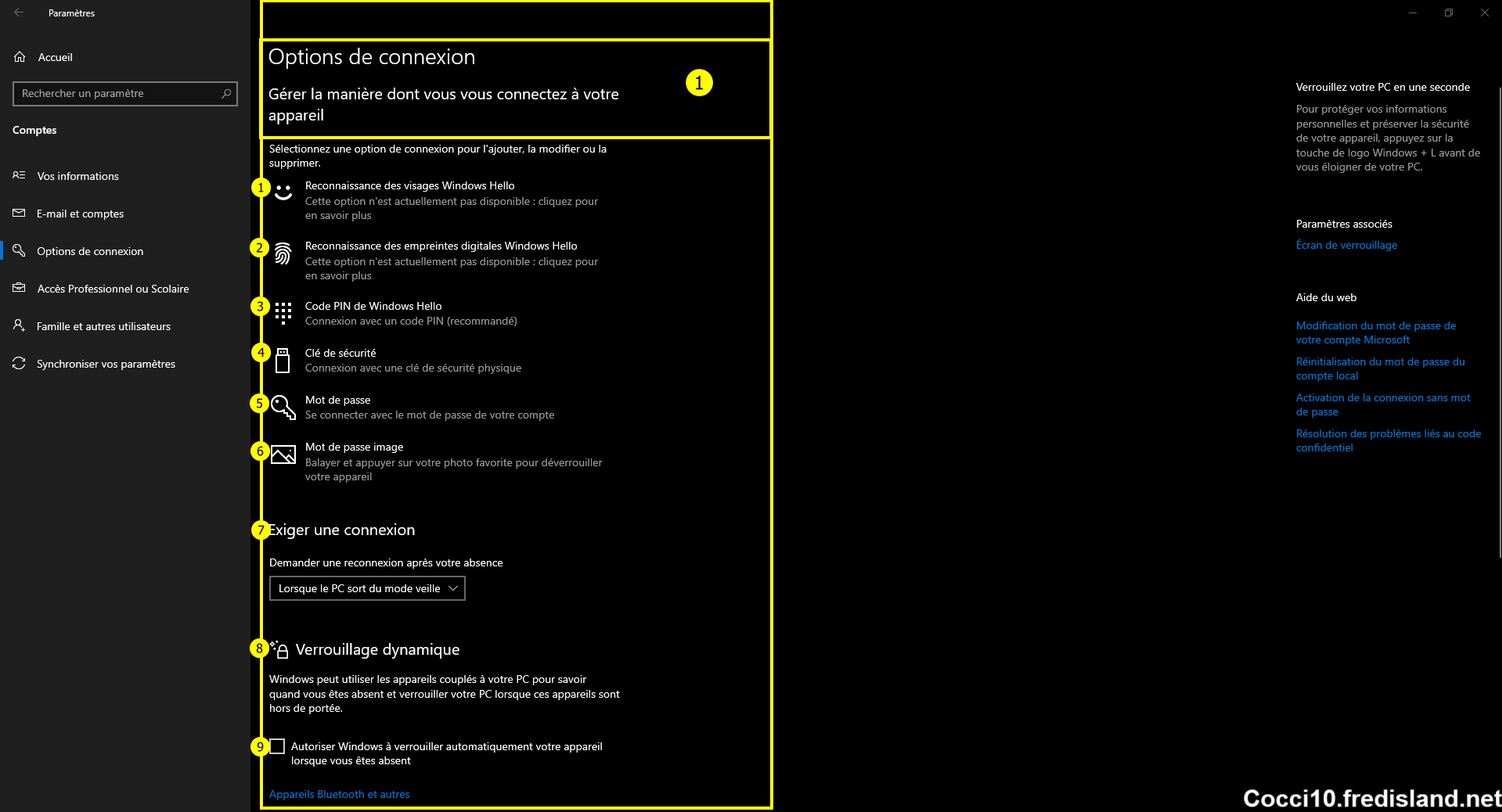
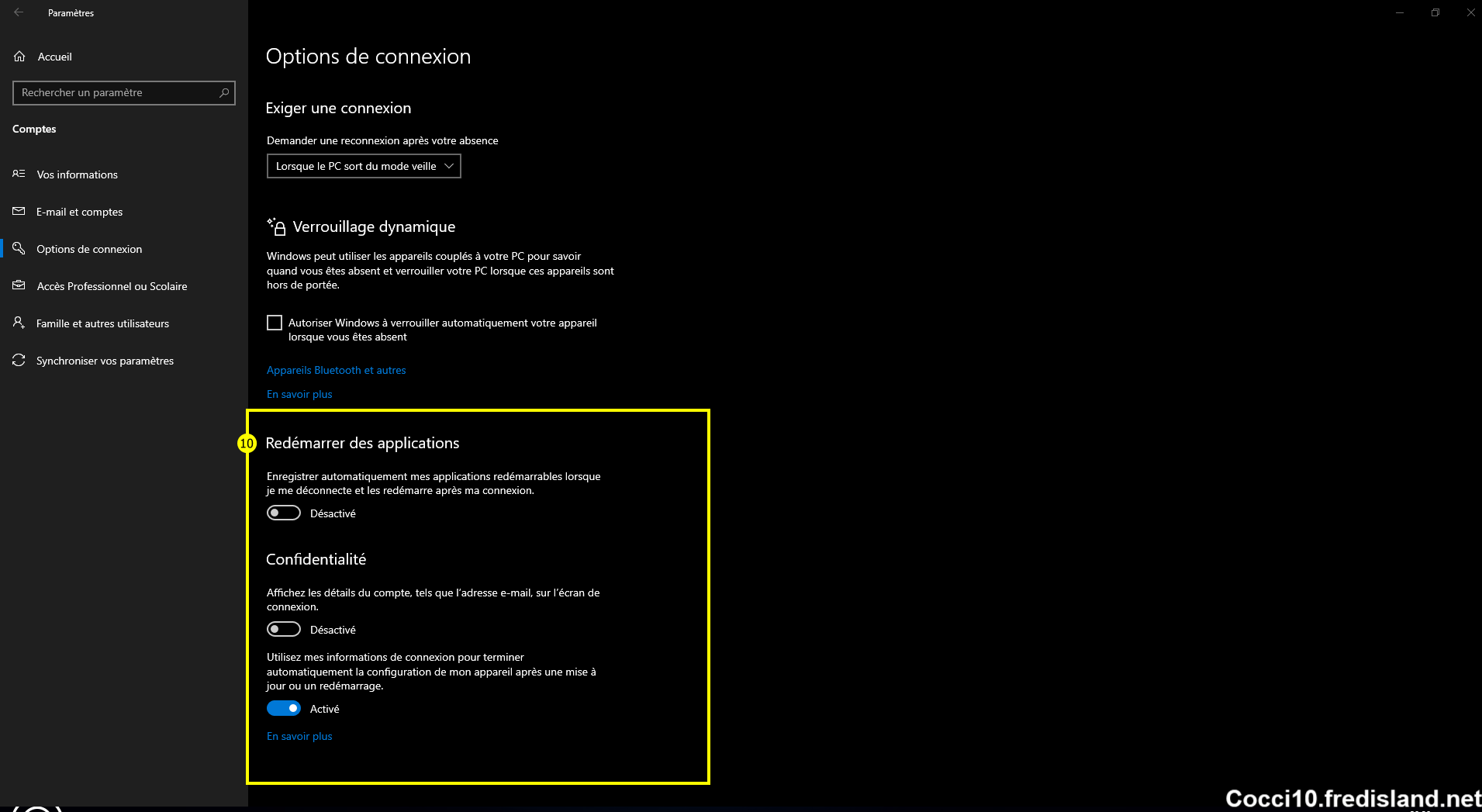
Vous pouvez également choisir de masquer la section aux utilisateurs de l’appareil, si vous ne souhaitez pas que d'autres utilisateurs accèdent ou affichent les options configurées par l’utilisateur pour ces fonctionnalités. (Sauf pour la version Windows 10 Famille)
Masquer la section Protection du compte
Vous pouvez choisir de masquer la section entière en utilisant la stratégie de groupe. Lorsqu’elle est masquée, cette section n’apparaît pas sur la page d’accueil de Sécurité Windows et son icône n’est pas affichée sur la barre de navigation sur le côté.
Vous pouvez uniquement configurer ces paramètres à l’aide de stratégie de groupe. (Sauf pour la version Windows 10 Famille)






